Come fare videochiamata
Hai amici sparsi in tutto il mondo e non è facile restare fisicamente in contatto con tutti. Proprio per questo motivo, vista ormai l’ampia diffusione delle applicazioni di messaggistica istantanea, hai pensato di scaricare uno tra i più popolari strumenti del Web che ti permettano di rimanere in contatto con amici e parenti tramite videochiamata.
Sicuramente è un ottima idea, devo riconoscerlo, ma se ora sei qui e stai leggendo questa mia guida, probabilmente significa che nutri dei dubbi riguardo la possibilità di effettuare videochiamate in maniera gratuita. Beh, se le cose stanno effettivamente così, lasciamelo dire, è una fortuna che tu sia capitato proprio su questo mio tutorial!
Nelle prossime righe, infatti, ti spiegherò passo dopo passo come fare una videochiamata utilizzando i più diffusi strumenti d’interazione sociale e le principali app di messaggistica e VoiP. Tutto quello che ti serve per poter comprendere le informazioni contenute in questo mio tutorial è qualche minuto di tempo libero: tutto qui! Buona lettura e in bocca al lupo per tutto!
Indice
- Come fare una videochiamata su WhatsApp
- Come fare una videochiamata su Messenger
- Come fare una videochiamata su Telegram
- Come fare una videochiamata su Teams
- Come fare videochiamata su Zoom
- Come fare videochiamata Agenzia delle Entrate
Come fare una videochiamata su WhatsApp
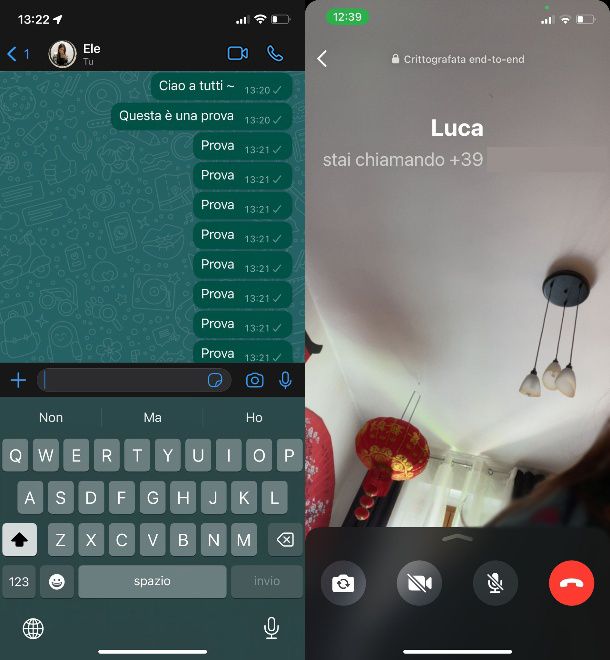
Tramite WhatsApp è possibile effettuare videochiamate con i contatti presenti nell’applicazione in modo totalmente gratuito. La cosa è fattibile sia da mobile che da computer e tra poco ti spiegherò in che modo. Oltre alle videochiamate “uno a uno”, WhatsApp supporta anche le videochiamate multiple, fino a un massimo di 32 partecipanti.
Se intendi agire da mobile, dopo aver installato l’app di messaggistica, averla configurata e aver eseguito l’accesso al tuo account WhatsApp, fai tap sulla scheda Chat. Ora, individua il nominativo del contatto con cui vuoi effettuare la videochiamata e fai tap su di esso per entrare nella schermata della conversazione.
Per effettuare la videochiamata con il contatto che hai selezionato, poi, fai tap sul pulsante raffigurante la videocamera. Se dovesse comparire il messaggio che richiede il tuo consenso per l’accesso alla fotocamera e al microfono del tuo dispositivo, acconsenti a tale richiesta.
Il destinatario della videochiamata riceverà un avviso della chiamata in entrata, il quale potrà decidere se accettare o rifiutare. Se vuoi eventualmente aggiungere partecipanti alla videochiamata, fai tap sull’icona dell’omino con la + e seleziona le persone da invitare alla call.
Nel caso in cui volessi fare videochiamata su WhatsApp Web, devi sapere che purtroppo non è possibile. Puoi però riuscire ad effettuare una chiamata o videochiamata da PC tramite il client desktop per Windows o macOS.
Pertanto, dopo aver avviato il client desktop, apri la conversazione con l’utente da contattare e fai poi clic sull’icona della cornetta (per chiamare) o l’icona della fotocamera (per videochiamare). Puoi aggiungere più utenti durante una conversazione premendo sull’icona dell’omino in basso e scegliendo un contatto dall’elenco.
In alternativa, nella schermata principale, premi sulla scheda della cornetta a lato e poi fai clic sull’icona + in alto. Se agisci da macOS, effettua un passaggio in più premendo sulla dicitura Nuova chiamata di gruppo. Adesso, premi su uno o più contatti e fai poi clic sull’icona della cornetta (per chiamare) o l’icona della fotocamera (per videochiamare).
Per maggiori informazioni su come videochiamare su WhatsApp, consulta l’articolo che ho dedicato all’argomento.
Come fare una videochiamata su Messenger
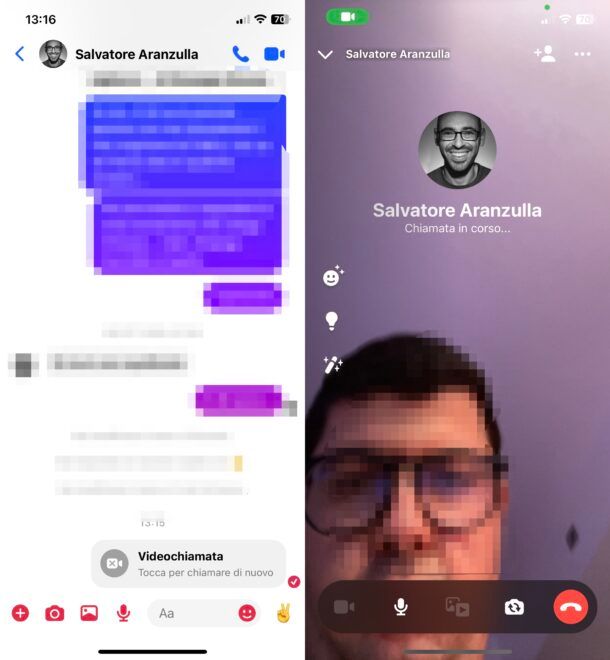
Messenger è un’applicazione che permette di contattare gli utenti di Facebook, senza utilizzare l’app principale. Messenger, infatti, gestisce le conversazioni testuali, oltre alle chiamate e videochiamate fra gli utenti di Facebook, e puoi quindi utilizzarla per lo scopo che ti sei prefissato. Permette, inoltre, di fare anche chiamate di gruppo tra un massimo di 6 persone in video.
Se intendi agire da mobile, accedi a Messenger dalla sua app ufficiale, fai tap sul simbolo dei due omini, pigia sull’icona della rubrica telefonica (in alto a destra) e seleziona il contatto di tuo interesse.
Una volta aperta la schermata relativa alla chat con quest’ultimo, fai tap sul simbolo della videocamera, collocato in alto a destra e, se dovesse comparire la notifica che ti chiede il consenso all’accesso al microfono e alla fotocamera del tuo device da parte di Messenger, acconsenti.
Ora, attendi che la persona eventualmente risponda. Qualora volessi aggiungere altri partecipanti alla videochiamata, premi sull’icona dell’omino con la + (in alto a destra) e seleziona le persone da invitare alla videochiamata.
Se preferisci agire da computer, non devi fare altro che accedere a Messenger Web o usare la sua applicazione desktop, selezionare il contatto da videochiamare e cliccare sul simbolo della videocamera annesso alla sua chat.
Qualora volessi avere qualche dettaglio in più su come videochiamare su Messenger, ti rimando all’articolo in cui spiego il tutto con maggior dovizia di particolari.
Come fare una videochiamata su Telegram
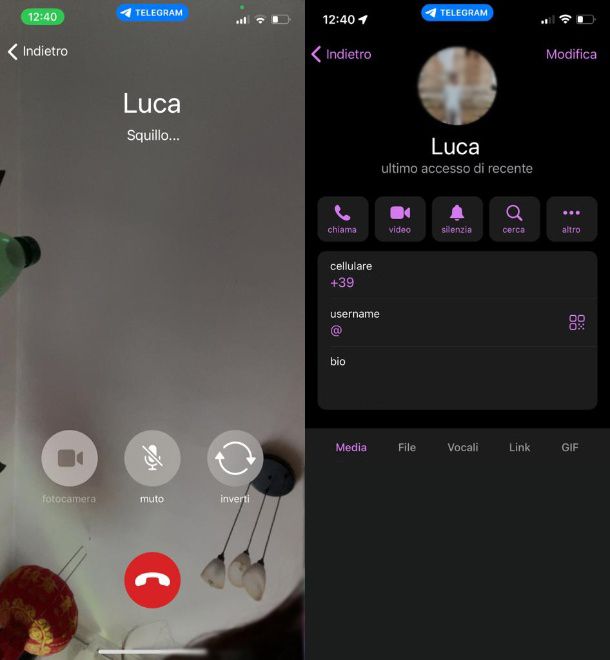
Telegram, la celebre applicazione di messaggistica alternativa a WhatsApp, ha introdotto a funzione relativa alle videochiamate nell’estate del 2020. Anch’essa permette di effettuare videochiamate singole e di gruppo, con un massimo di 30 persone per la parte video (per quella audio sono praticamente illimitate).
Detto questo, per avviare una videochiamata su Telegram, non bisogna far altro che accedere al proprio account Telegram dalla sua app ufficiale per dispositivi mobili, dal suo client desktop o, ancora dalla sua versione Web, selezionare il contatto di proprio interesse, premere sul suo nominativo (in alto) e pigiare sull’icona della videocamera.
Se non l’hai già fatto, ovviamente, sarà richiesto il rilascio del consenso per l’accesso a fotocamera e microfono del device in uso.
Come fare una videochiamata su Teams
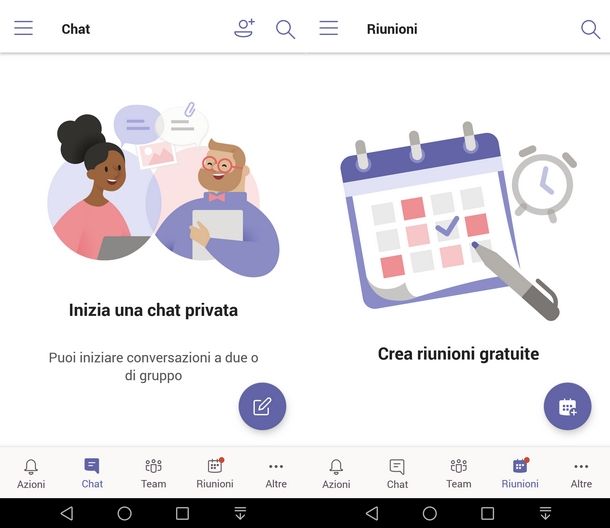
Sei solito utilizzare Microsoft Teams per lavoro o per questioni di studio? In tal caso ti sarai accorto che anche su Teams sono presenti funzioni utili per rimanere in contatto con i membri del proprio team, compresa quella relativa a videochiamate e chiamate vocali.
Per avviare una videochiamata su Teams, tutto ciò che devi fare è accedere al tuo account Teams dalla sua app ufficiale o dal suo client desktop per PC e Mac, selezionare il team in cui è presente il contatto da chiamare, scegliere quest’ultimo e, quindi, avviare la videocall pigiando sul simbolo della videocamera posta in alto a destra dello schermo.
Se vuoi avere qualche informazione aggiuntiva circa l’utilizzo della piattaforma e, in particolare, riguardo a come organizzare una videocall con Teams, ti rimando alla lettura della guida che ho dedicato all’argomento.
Come fare videochiamata su Zoom

Anche Zoom è una piattaforma di videocall alquanto nota. Consente di organizzare videoconferenze in modo semplice e intuitivo, seppur non sia totalmente gratis: dopo 40 minuti, infatti, la videocall viene interrotta e bisogna attendere alcuni minuti prima di riavviarla. Per abbattere questo limite bisogna sottoscrivere l’abbonamento, che parte da 139,90 euro/anno.
Dopo aver eseguito l’accesso a Zoom dalla sua app per dispositivi mobili o dal suo client desktop. Successivamente, premi sul bottone arancione Nuova riunione, decidi se attivare il video e utilizzare l’ID della riunione personale anziché creare un nuovo link ad hoc) e poi fai tap sul pulsante Avvia riunione.
In questo modo potrai invitare altri utenti a unirsi alla tua videocall e potrai accettarne l’ingresso non appena si collegheranno tramite il link che hai fornito loro.
Se intendi avere maggiori informazioni su come fare una videochiamata su Zoom, leggi la guida che ho dedicato all’argomento.
Come fare videochiamata Agenzia delle Entrate
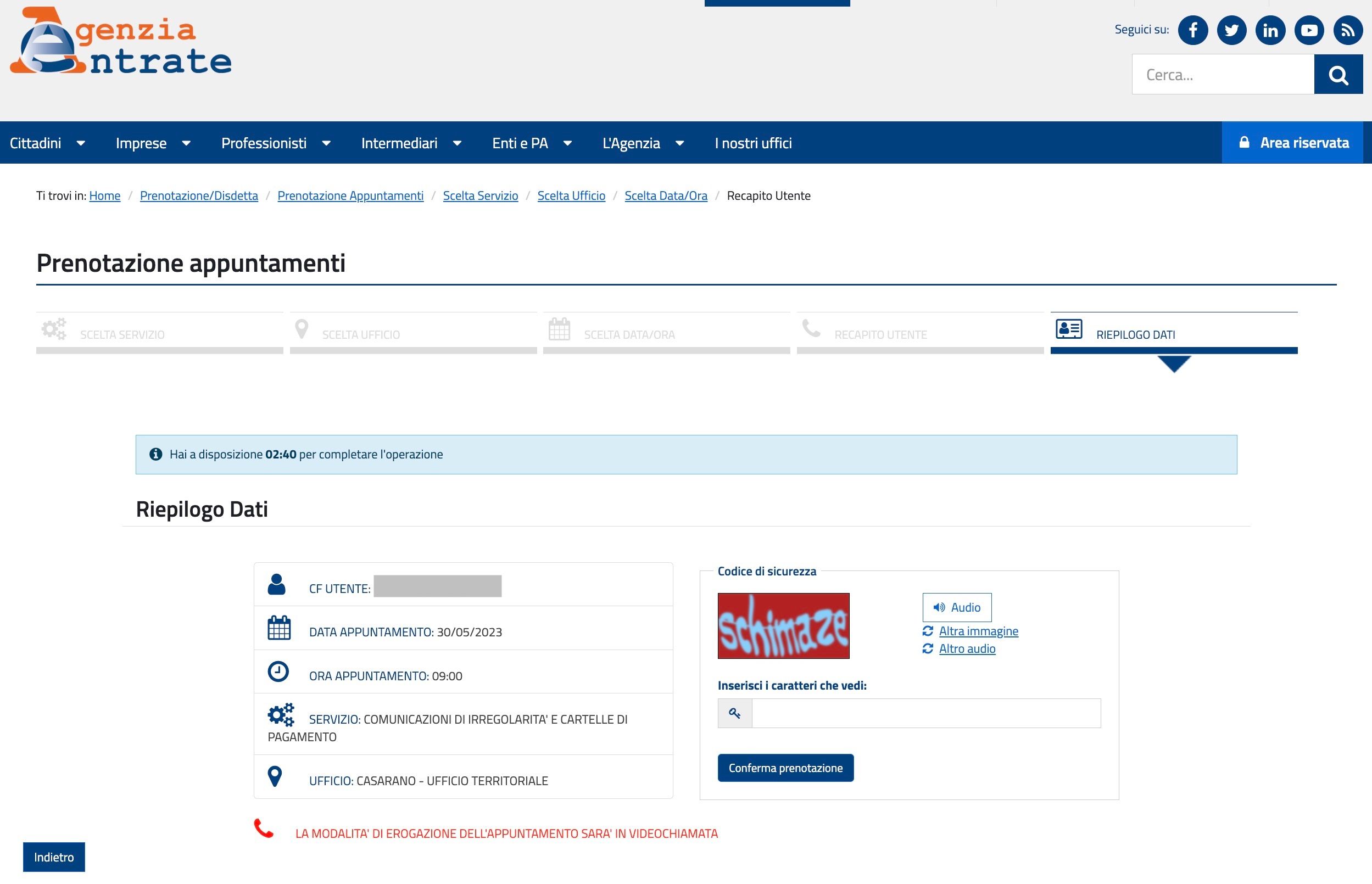
Ti stai chiedendo come fare videochiamata all’Agenzia delle Entrate? Forse non tutti lo sanno, ma l’AdE offre un servizio di assistenza agevolata, che permette di parlare con i suoi funzionari e avere delucidazioni su determinate situazioni.
Per prenotare una videochiamata con l’Agenzia, recati su questa pagina e clicca sul bottone Accedi situato in corrispondenza del box Prenotazione. Dopodiché fornisci il tuo codice fiscale nell’apposito campo di testo, spunta la casella Ho letto l’informativa.
Nella pagina che si apre, poi, seleziona il servizio che vuoi richiedere (es. Comunicazioni di irregolarità e cartelle di pagamento) e poi specifica il luogo, riportando nell’apposito campo di testo il tuo comune di residenza.
Ora, nel modulo apertosi, clicca sul link In videochiamata e, nella pagina che si apre, scegli data e ora in cui vorresti ricevere la videochiamata da parte dell’Agenzia delle Entrate, servendoti degli appositi menu che vedi a schermo. Dopodiché provvedi a compilare le parti del modulo rimanenti, ovvero Informazioni per l’appuntamento e Informazioni di contatto, spunta la casella relativa all’accettazione della policy sulla privacy e fai clic sul bottone Avanti.
In conclusione, rivedi i dati che hai immesso poc’anzi, completa la verifica di sicurezza riportando nel campo di testo apposito i caratteri che vedi sulla parte destra dello schermo e clicca sul bottone Conferma prenotazione per ultimare la procedura. Ora non ti resta che attendere la videochiamata da parte del funzionario dell’Agenzia che curerà la tua richiesta.

Autore
Salvatore Aranzulla
Salvatore Aranzulla è il blogger e divulgatore informatico più letto in Italia. Noto per aver scoperto delle vulnerabilità nei siti di Google e Microsoft. Collabora con riviste di informatica e cura la rubrica tecnologica del quotidiano Il Messaggero. È il fondatore di Aranzulla.it, uno dei trenta siti più visitati d'Italia, nel quale risponde con semplicità a migliaia di dubbi di tipo informatico. Ha pubblicato per Mondadori e Mondadori Informatica.






